Cómo crear un mapa mental en Visio (En 7 Pasos)
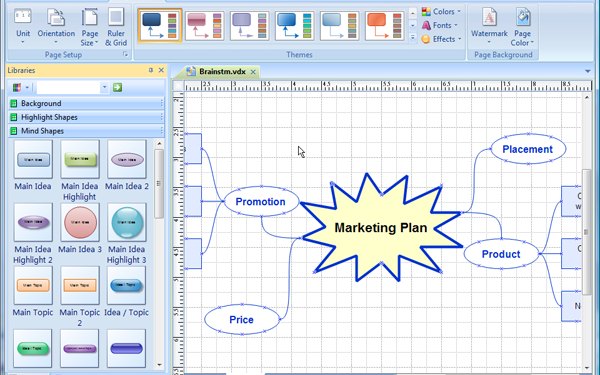
Microsoft Visio permite a las empresas comunicar sus ideas a través de imágenes visuales organizativas. El programa ayuda a la mejor comprensión de los recursos complejos mediante el uso de diagramas de flujo, módulos de bases de datos, diagramas de software y diagramas de flujo de trabajo. Se llenan con plantillas y diagramas de muestra para permitir que un usuario nuevo pueda aclimatarse rápidamente en el entorno de Microsoft Visio. También incorpora bases de datos para vincular los datos a los diagramas, lo que permite el análisis de las tendencias para una revisión rápida y eficiente.
Paso 1
Inicia la aplicación Microsoft Visio.
Paso 2
Haz clic en "Archivo" en la esquina superior izquierda de la aplicación. Un menú desplegable aparecerá.
Paso 3
Haz clic en "Nuevo". Aparecerá un submenú.
Paso 4
Selecciona "Diagrama de flujo". Haz clic en "Asignación de diagrama mental". Esto crea el área de dibujo para crear tu mapa mental. En el centro del área de dibujo está el cuadro del tema central. Representa el pensamiento principal objetivo o el propósito del mapa mental.
Paso 5
Arrastra un cuadro de tamaño automático al área de dibujo para añadir palabras claves. Lo encuentras en las plantillas formas de diagramas cartografía mental. Escribe el texto en el cuadro mientras esté seleccionado. El cuadro cambiará de tamaño, según sea necesario, para ajustarse al texto introducido.
Paso 6
Al agarrar la "Manija de Subdivisión", se puede conectar el cuadro de eje central a uno de tamaño automático. Los auto cuadros pueden estar conectados para ayudar a aislar patrones de ideas.
Paso 7
Haz clic en "Archivo". En el menú desplegable, haz clic en "Guardar como." En la ventana Guardar como, elige un lugar para guardar el mapa mental. Introduce el nombre del mapa de la mente en el "Nombre de archivo". Haz clic en "Aceptar" para guardar y salir de la ventana Guardar como.
